Anteriormente, para hacer copias de seguridad de fotos y videos en Google Photos en su PC y Mac, tenía que cargarlos manualmente en la aplicación web de Google Photos. Eso…
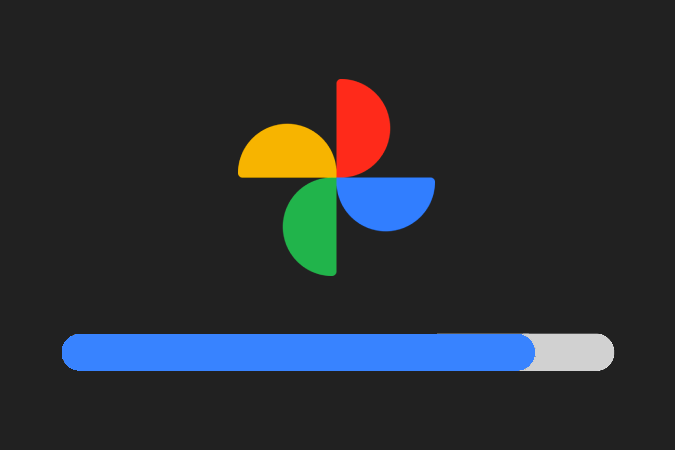

La barra de menús es un lugar realmente conveniente para colocar un ícono de aplicación, ya que le brinda acceso instantáneo y no tiene que buscar en el Dock para encontrar la aplicación que necesita con frecuencia. Si bien estas aplicaciones de la barra de menú no reemplazan a las aplicaciones tradicionales, en algunos casos tiene sentido. He hecho una lista de las mejores aplicaciones de la barra de menús para macOS que deberías usar. Echémosles un vistazo.
Itsycal es una pequeña aplicación de calendario que se encuentra en la barra de menús para brindarle un vistazo rápido del mes calendario actual. Normalmente, tendría que abrir el calendario normal para consultar su agenda y las próximas reuniones, pero Itsycal siempre está abierto y con solo un clic de distancia. El ícono de la aplicación siempre muestra el día actual del mes, lo cual es un buen toque. Si está interesado en más aplicaciones de calendario a las que puede acceder desde la barra de menús, consulte esta lista.
Instalar Itsycal (gratis)
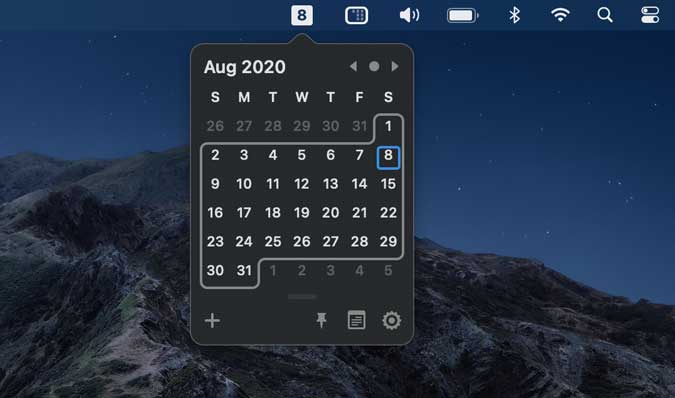
Seré honesto, macOS necesita averiguar su escritorio, que se convierte literalmente en un desastre con el tiempo, con íconos de archivos superpuestos entre sí. Además de eso, no hay una forma nativa de ocultar las carpetas y los archivos del escritorio, a diferencia de Windows. HiddenMe resuelve este problema y oculta todo del escritorio simplemente superponiendo el mismo fondo de escritorio. No interfiere con los archivos y carpetas y funciona con un solo clic.
Instalar HiddenMe (gratis)
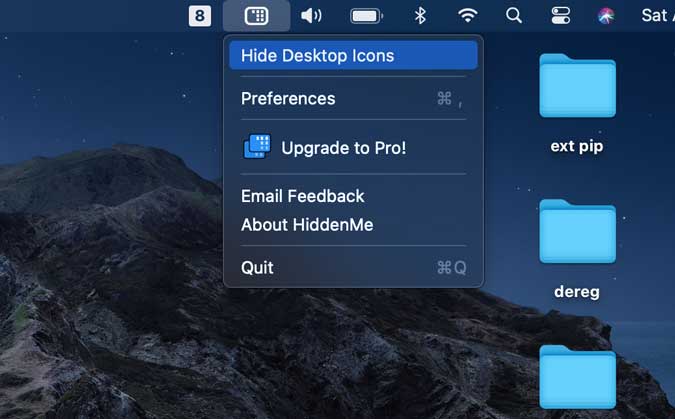
Plume es una aplicación simple para tomar notas que simplifica la toma de notas. No tiene campanas y silbatos sofisticados de otras aplicaciones de notas sofisticadas, pero le permite anotar sus pensamientos y hacer que sea rápidamente accesible. Además, tiene un botón de lista de tareas pendientes incorporado que le permite generar rápidamente listas de tareas pendientes.
Instalar Plume (gratis)
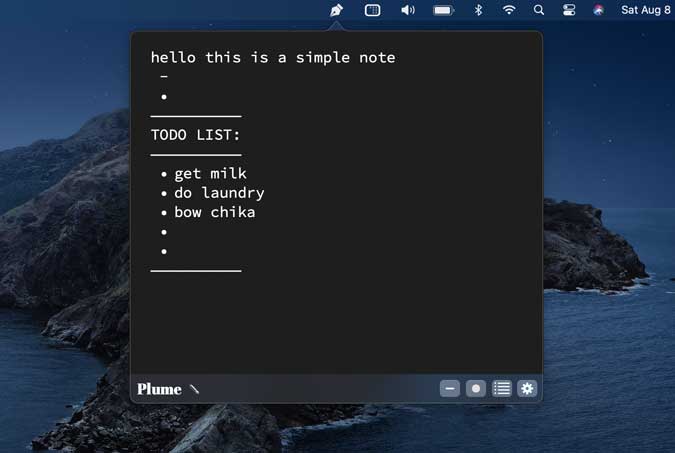
Leer: Cómo bloquear notas con Touch ID/Face ID en el iPhone?
Hand Mirror es una pequeña aplicación de utilidad que se encuentra en la barra de menú y convierte a su cámara web en un espejo de mano temporal. Puede usar esto para revisarse y arreglar cualquier cosa antes de iniciar las llamadas de Zoom. Simplemente haga clic en el ícono de la aplicación en la barra de menú para acceder a ella.
Instalar Hand Mirror (gratis)
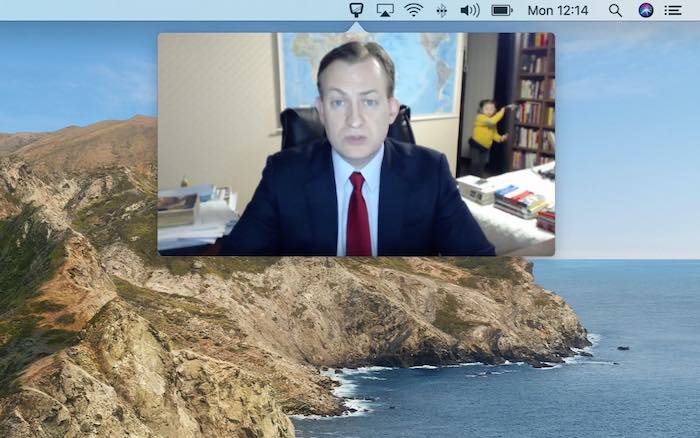
Una herramienta de paleta de colores decente realmente puede ayudarlo a decidir la perspectiva final de un proyecto y Culrs es una herramienta simple que te permite explorar las paletas de colores. Tiene diferentes categorías, como monocromática, tríada, análoga y tetrádica para simplificar su búsqueda de diferentes temas. Una vez que haya elegido una paleta, simplemente haga clic en el color para copiar su código hexadecimal.
Instale Culrs.app (gratis)
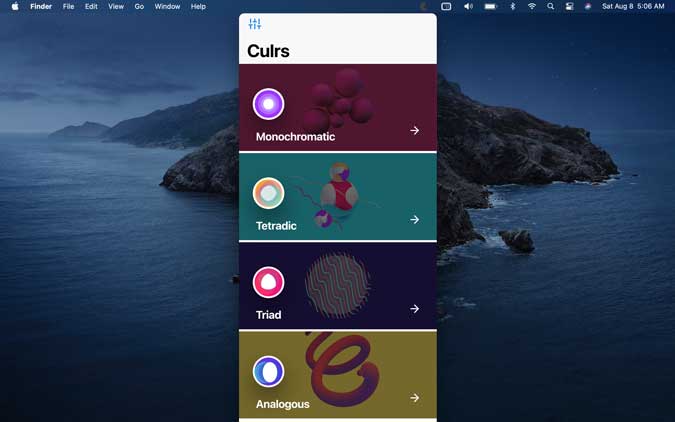
Lea: 7 mejores aplicaciones de paleta de colores para iPhone y iPad
Bandwidth+ es una utilidad imprescindible si a menudo te preguntas acerca de la velocidad de Internet en tu computadora Mac. Se encuentra en la barra de menús y actualiza el consumo de ancho de banda en tiempo real de la máquina. También puede rastrear la cantidad de datos que ha consumido y es especialmente útil si está conectado con el punto de acceso de su iPhone.
Instalar Bandwidth+ (gratis)
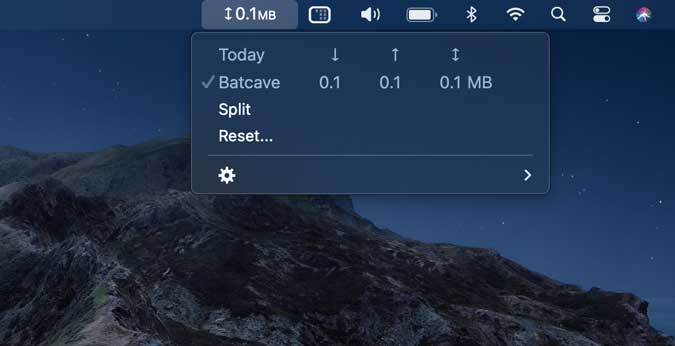
Debe leer: El mejor analizador WiFi para Mac (2019)
¿Alguna vez te has preguntado cuánto tiempo pasas en tu computadora? Aware responde eso. Lo hace cronometrando los movimientos del mouse y las pulsaciones de teclas y cuando no detecta esas entradas por un tiempo, detiene el temporizador. Es una buena manera de hacer un seguimiento de su productividad.
Instale Aware (gratis)

Better Menu Bar le brinda información sobre la CPU, la RAM, la batería y la red de su computadora en una ventana consolidada. Simplemente haga clic en la barra de menú y obtendrá las estadísticas de manera integral. Por ejemplo, obtiene una actualización en tiempo real de la memoria, el ancho de banda de la red, las conexiones Bluetooth activas, etc. También tiene una función de limpieza automática de RAM que descarga aplicaciones adicionales cuando su computadora cae por debajo de un cierto nivel de RAM libre.
Instale Better Menu Bar (gratis)
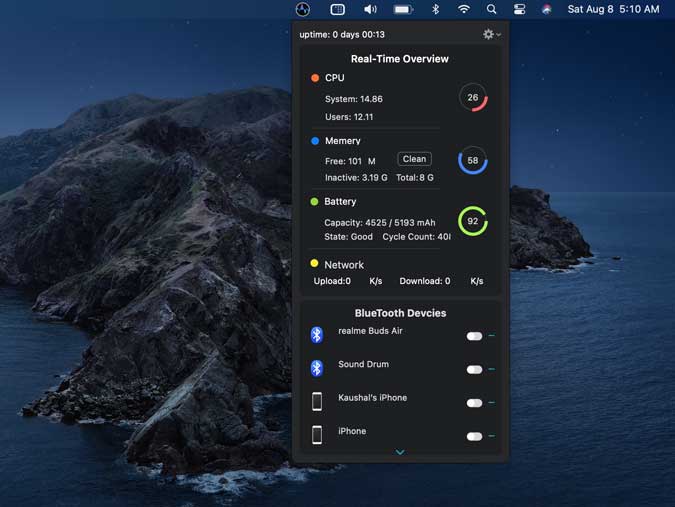
Por lo general, mantengo oculto el Dock cuando uso la MacBook y, si tengo que cambiar entre una aplicación, debo mover el cursor al borde inferior y luego esperar a que Muelle para aparecer. Menu Bar Dock resuelve este problema y coloca el icono de las aplicaciones abiertas y usadas recientemente en la barra de menú. Puede cambiar rápidamente entre aplicaciones simplemente haciendo clic en el ícono de la aplicación desde la parte superior.
Instalar el Dock de la barra de menús (gratis)

Después de instalar todas las aplicaciones de la barra de menús, su barra de menús puede comenzar a verse desordenado, pero no te preocupes, tenemos una aplicación para limpiar eso. La barra oculta le permite ocultar todas las aplicaciones activas en la barra de menú y obtiene el control total de qué aplicaciones ocultar y qué aplicaciones mostrar. Simplemente deslice el ícono a través de la barra de menú, todos los íconos a la izquierda del ícono estarán ocultos.
Instalar la barra oculta (gratis)

Estas fueron mis elecciones para las mejores aplicaciones de la barra de menú que puedes instalar en su computadora Mac y aproveche las características que ofrecen estos. Yo personalmente uso las aplicaciones Itsycal, HiddenMe, Aware y Menu Bar Dock todos los días y no puedo recomendarlas lo suficiente. ¿Qué aplicación crees que es la mejor? Házmelo saber en los comentarios a continuación.